
Neste artigo vamos falar sobre como usar o serviço opcional de arquivamento de mensagens do Email Premium.
Com o arquivamento de mensagens qualquer mensagem, enviada ou recebida, de ou para qualquer conta de Email Premium do seu domínio, será armazenada e estará disponível para pesquisa através de um painel de controle com acesso restrito.
Não há limite para o número de mensagens ou espaço de armazenamento, enquanto o serviço estiver ativo todas as mensagens serão arquivadas. Você pode no entanto configurar uma política de retenção, fazendo com que as mensagens arquivadas sejam descartadas após um certo período.
Este serviço é importante para quem precisa manter histórico de toda comunicação enviada ou recebida pela sua empresa, por questões de segurança, atendimento de regulamentações, etc.
Tela de Resumo da Conta
Após sua inscrição no Email Premium ser processada você receberá informações para acesso ao painel de controle de arquivamento de mensagens, com o endereço do painel, login e senha.
Após o login você verá a tela de resumo da conta com a aba Dashboard ativada, conforme a imagem abaixo. A tela de resumo mostra as últimas buscas efetuadas, permite o início de uma nova busca e mostra algumas estatísticas do serviço de arquivamento do seu email.
Política de Arquivamento
Por padrão o arquivamento das mensagens é feito por tempo indeterminado, as mensagens arquivadas estarão disponíveis enquanto o serviço estiver ativo, sem limite de espaço ou do número de mensagens.
Você pode entretanto mudar esta política, especificando um prazo máximo de arquivamento conforme mostrado na imagem abaixo. As mensagens arquivadas há mais tempo do que este prazo serão excluídas, o que pode ser útil caso você tenha que respeitar alguma regulamentação ou política de gerenciamento de informações da sua empresa.
Busca de Mensagens no Arquivo
Você pode efetuar buscas de mensagens no sistema de arquivamento informando parâmetros como data de início e fim, Tags (marcações), mensagens marcadas como retidas por exigência legal além de por termos de busca. A imagem abaixo mostra os parâmetros de uma busca simples (há ainda opções adicionais de busca no modo avançado).
Resultado das Buscas
O resultado das buscas retorna uma lista com todas as mensagens que se enquadraram nos parâmetros de busca que você informou.
A lista mostra cada mensagem com todos os dados, como remetente, destinatários, assunto, texto, anexos etc, conforme ilustrado na imagem abaixo.
Note que existem diversos botões no lado direito de cada mensagem, que permitem executar ações como as descritas abaixo:
- Legal Hold: Este botão permite bloquear a mensagem, evitando que sejam feitas ações sobre ela como apagar, restaurar, etc. Este bloqueio é útil caso a mensagem tenha restrições legais, por exemplo (daí o nome Legal Hold).
- Reviewed: Este botão permite marcar a mensagem como revisada, o que é útil para indicar que alguém já analisou seu conteúdo, caso você precise fazer auditorias nas mensagens do seu domínio.
- Starred: Este botão permite marcar a mensagem com uma estrela, ou seja, você marca a mensagem com um destaque.
- Attention: Este botão permite sinalizar que a mensagem tem algum problema ou necessita de alguma análise mais elaborada. Esta função é útil em auditorias, por exemplo.
- To PDF: Este botão permite exportar a mensagem para um arquivo PDF.
- Download: Este botão permite fazer Download da mensagem para o seu computador.
- Send: Este botão permite enviar a mensagem para um endereço de email a ser especificado.
- Recover: Este botão permite recuperar a mensagem para a caixa postal original de onde ela foi arquivada.
Abaixo desta área de botões está a área Tags, que permite que você adicione Tags (marcações) na mensagem. Você pode por exemplo adicionar uma marcação “Direção” em uma mensagem, e depois usar esta marcação em uma busca. A busca vai retornar todas mensagens marcadas com esta Tag.
Você pode também adicionar comentários na mensagem, indicando por exemplo o motivo dela ter sido marcada como Attention usando os botões descritos acima.

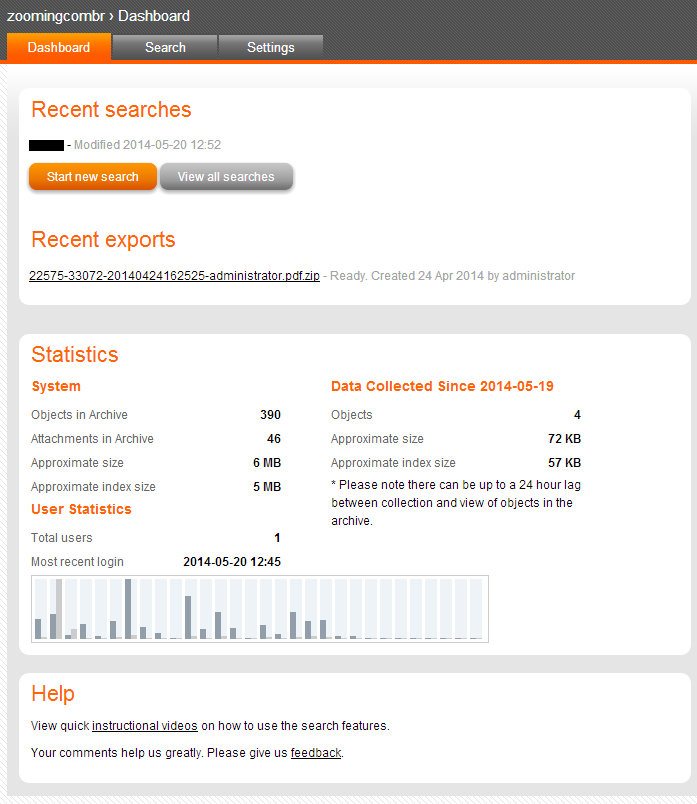
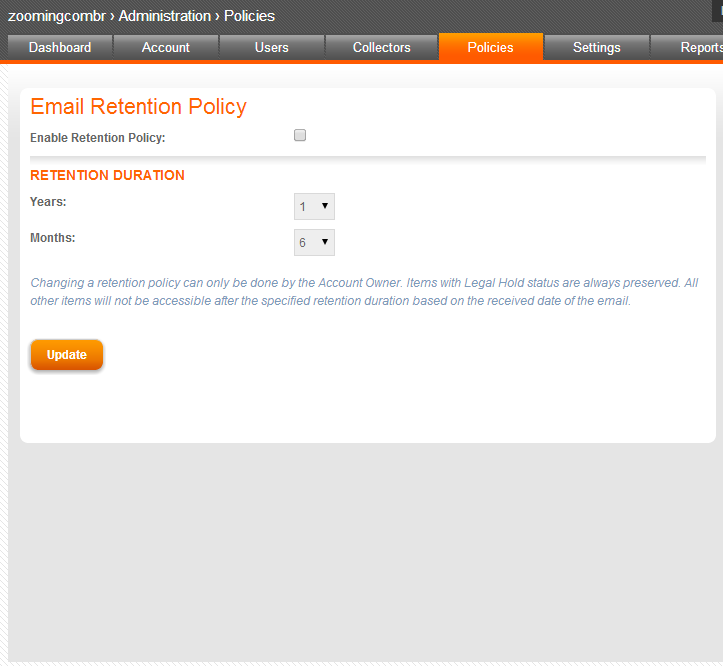
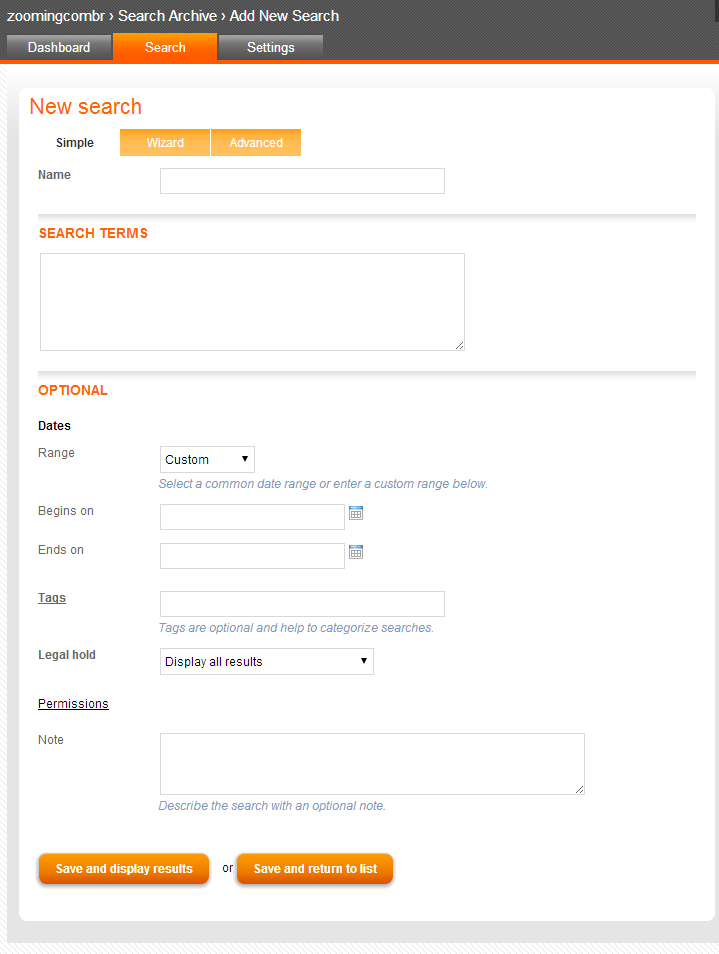
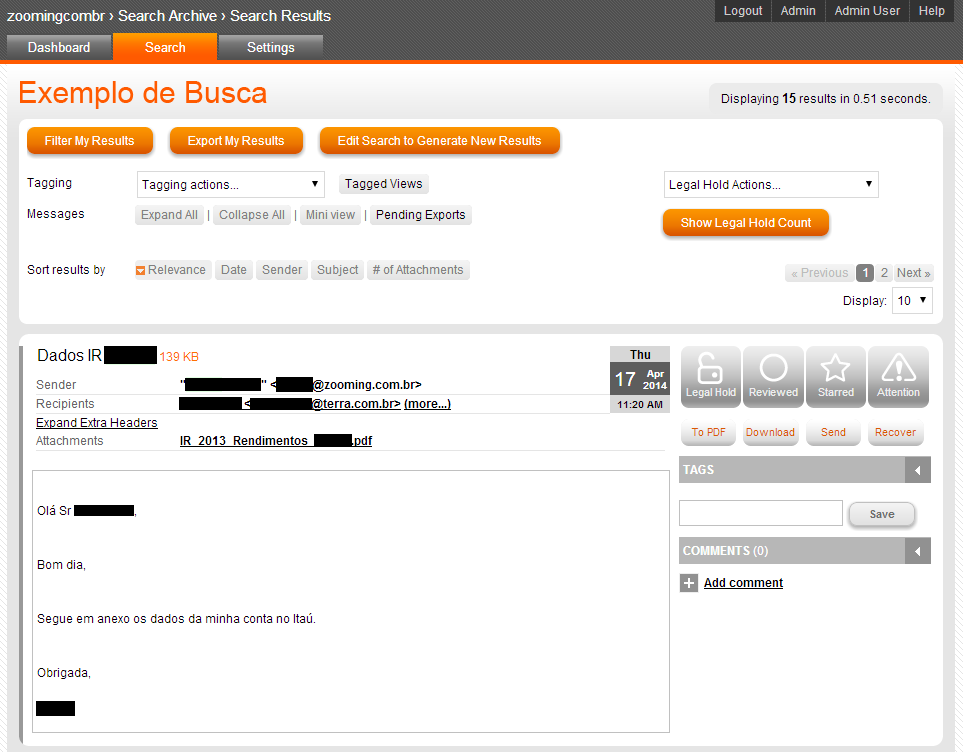
Prezados senhores,
Não estou conseguindo fazer o login no webmail de “superpassos.com.br” e nem no painel do cliente WHMCS para abrir um suporte técnico.
Após digitar meus dados, o sistema simplesmente retorna à tela inicial.
O formulário de contato comercial que não necessita de login também está com problemas e não abre o ticket.
Por favor, solicito um suporte nesse sentido.
Atenciosamente,
Rafael Paiva
Rafael, não encontramos problemas ao abrir um chamado de suporte mesmo sem efetuar login no WHMCS.
Resetei sua senha do WHMCS e enviei para o email cadastrado na sua conta, por favor verifique esta mensagem e abra seus chamados através da conta.